¿cómo agregar celdas no vacías?
Para sumar el valor de las celdas que no están en blanco, debe especificar un valor que no esté en blanco («<>» usando el operador mayor que y menor que) en el argumento de criterio de la función. Con esto, SUMIF solo buscará celdas que no estén en blanco y solo considerará valores de [sum_range] en función de eso. A continuación hemos calculado la suma de donaciones con nombres.
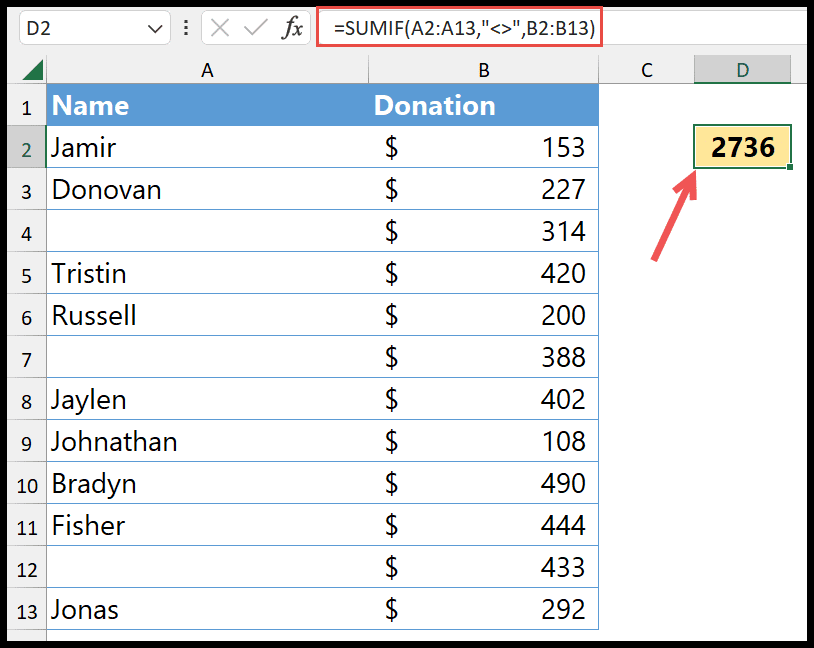
Usando SUMAR.SI para celdas que no están en blanco
- Primero, en la celda, ingrese =SUMAR.SI(.
- Ahora, en los criterios de rango se hace referencia al rango A2:A13.
- A continuación, ingrese los criterios para las celdas que no están en blanco usando «<>».
- Después de eso, en el argumento [sum_range], consulte el rango B2:B13.
- Al final, ingrese el paréntesis de cierre y presione Enter para obtener el resultado.
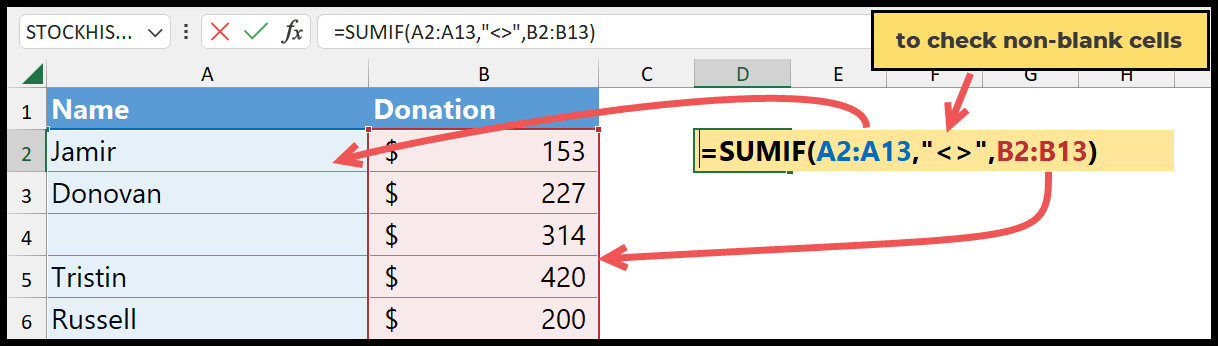
Cuando ingresa la fórmula y presiona Enter, devuelve la suma de la donación solo para las celdas donde tiene un nombre en la columna de nombre.
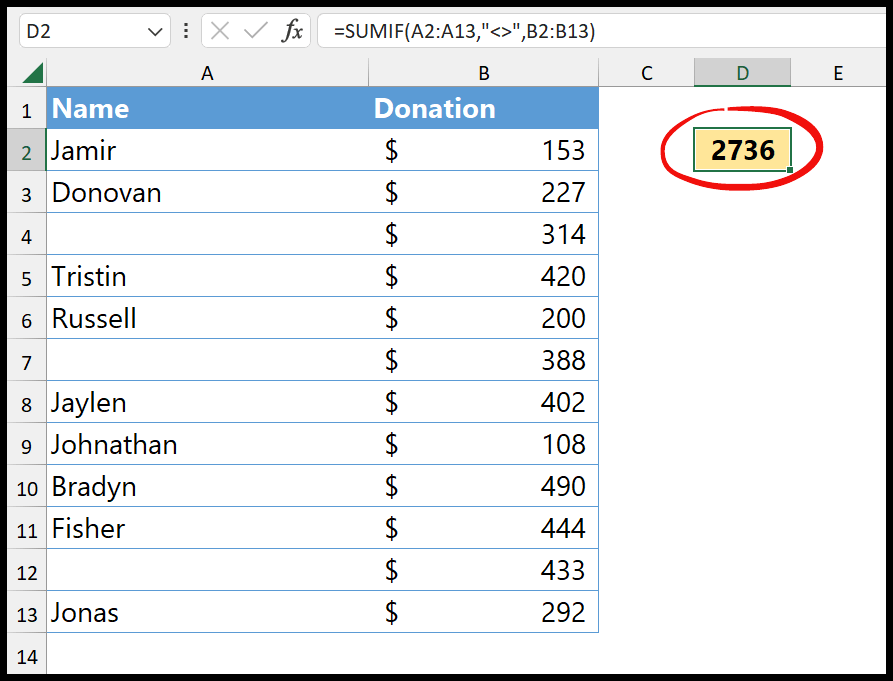
=SUMIF(A2:A13,"<>",B2:B13)
SUMPRODUCT a SUM Celdas reales no vacías
Digamos que tienes una celda vacía y en esa celda tienes un espacio. Ahora esta celda parece una celda vacía, pero no vacía .
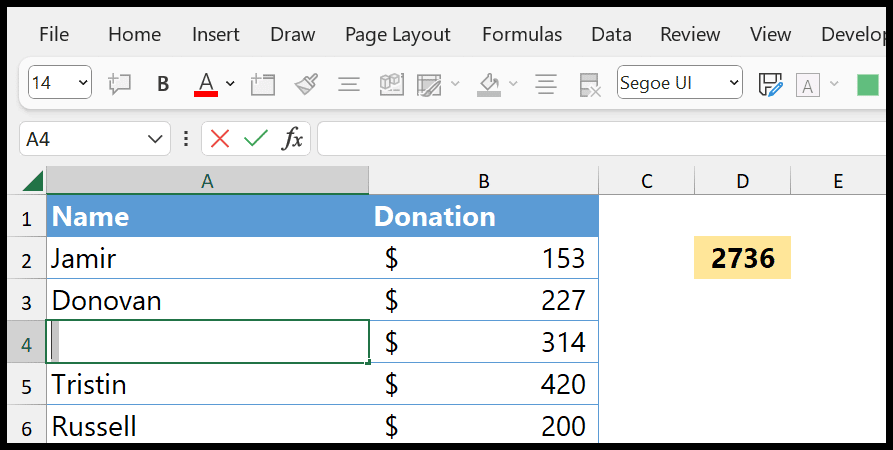
En esta situación, SUMAR.SI también calculará la suma de esta celda.
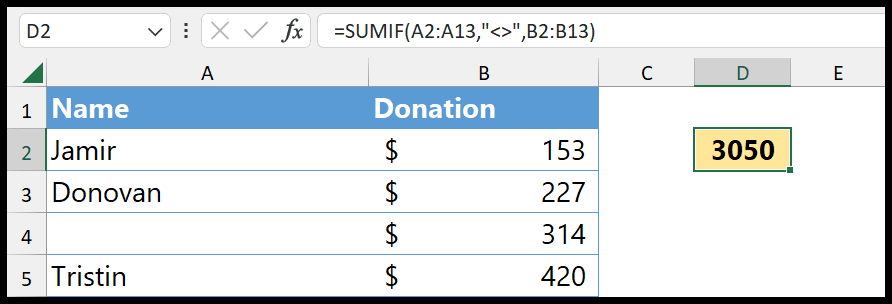
Para resolver este problema, puede utilizar una combinación de SUMPRODUCT , LEN y TRIM. Con esta combinación puedes crear una fórmula matricial. Vea el ejemplo a continuación.
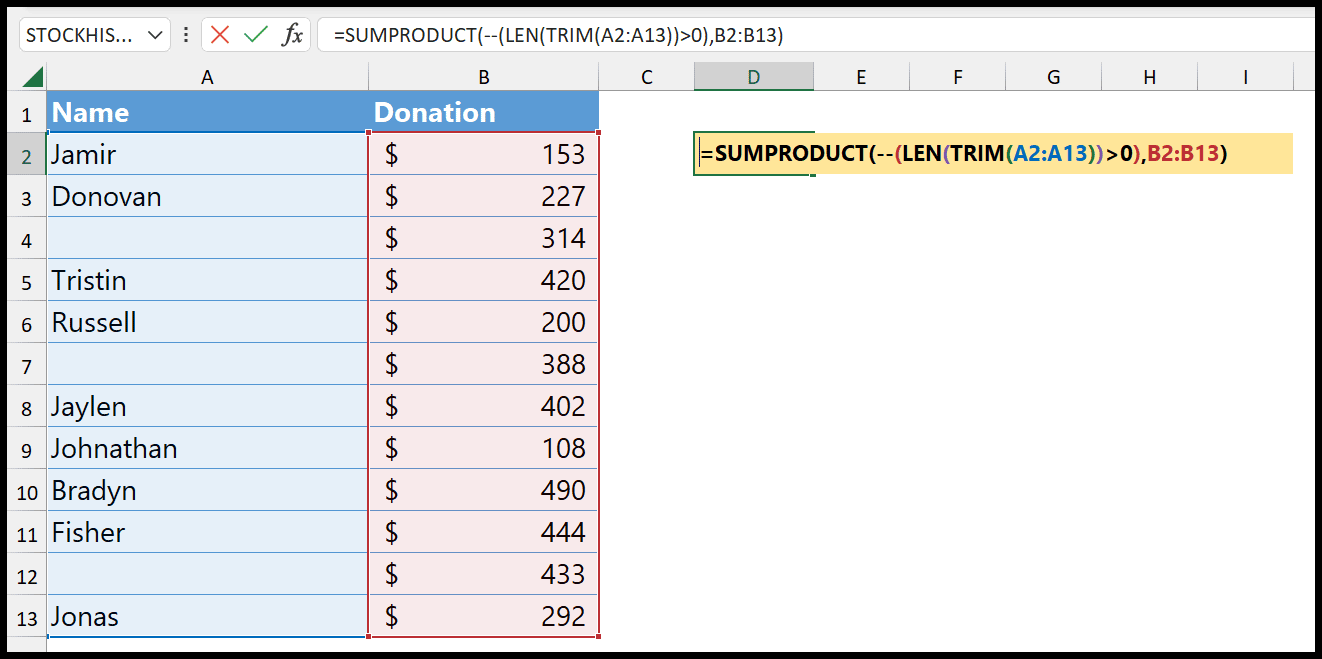
=SUMPRODUCT(--(LEN(TRIM(A2:A13))>0),B2:B13)
Cuando ingresa a esta función, elimina estos espacios en blanco de las celdas usando TRIM. Pero hay una cosa que debes saber sobre SOMMEPROD. Puede ocupar una tabla completa en una sola celda sin usar las teclas CTRL+ALT+ENTER.
Ahora, dividamos esta fórmula en cinco pequeñas partes para entenderla y ver cómo funciona esta asombrosa fórmula.
En la primera parte , usamos TRIM y nos referimos a toda la columna de nombre. TRIM toma los valores de las columnas y elimina el espacio de las celdas donde solo hay espacios. Estas son aquellas celdas que no tienen valor pero que parecen celdas no vacías.
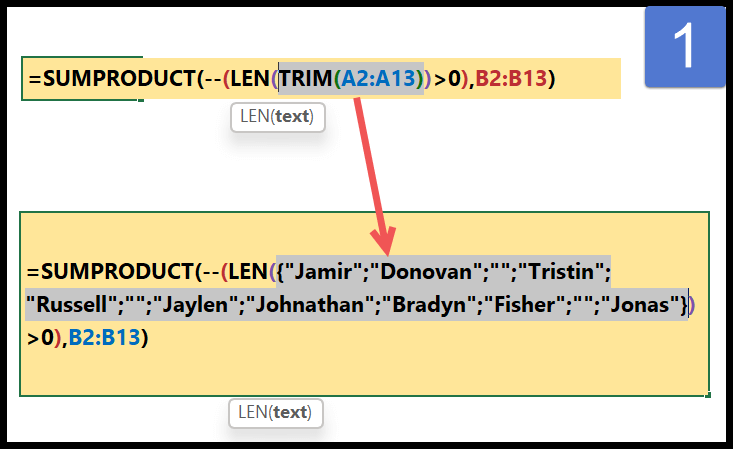
En la segunda parte tenemos LEN que cuenta la longitud de los caracteres en la columna de nombre. Para todas las celdas donde no tenga valores, el recuento de caracteres sería cero.
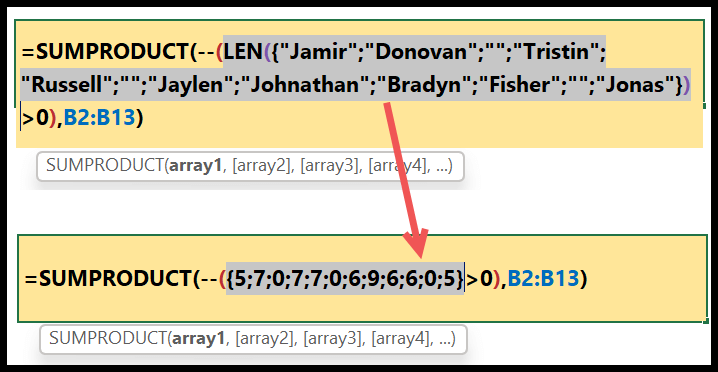
Como puedes ver, tenemos valores mayores que cero para todas las celdas que no están vacías.
En la tercera parte , utilizamos un operador mayor que para comparar el resultado devuelto por LEN y TRIM. Y convierte el recuento en VERDADERO y FALSO. Para un número mayor que cero, VERDADERO y en caso contrario FALSO.
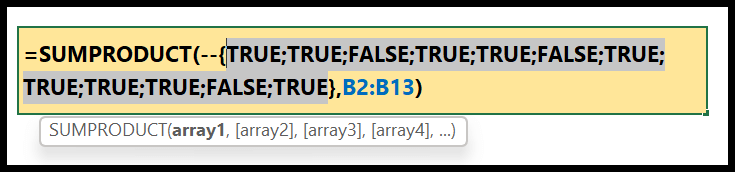
En la cuarta parte , tenemos un doble signo menos que convierte estos valores VERDADEROS y FALDOS en 0 y 1. Para VERDADERO, un 0 y FALSO un 1.
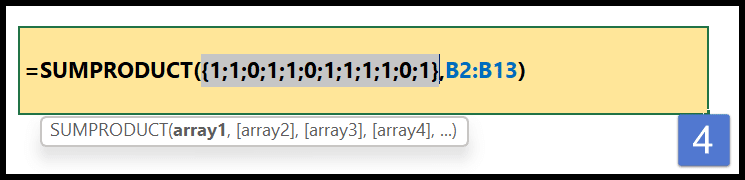
Después de eso, en la quinta parte, tenemos SUMPRODUCTO con dos matrices. Y cuando estas matrices se multiplican entre sí, se obtiene la suma sólo de las celdas que no están vacías y no tienen espacio invisible.